Все способы:
Способ 1: Встроенные средства
В некоторых версиях операционной системы Android предусматриваются расширенные настройки различных системных приложений. Например, это встречается у устройств от компаний Xiaomi и Huawei. Чтобы включить автоматический дозвон, не потребуется устанавливать дополнительный софт – достаточно просто сделать несколько простых шагов:
- Откройте штатные «Настройки» и в блоке «Приложения» выберите пункт «Системные приложения».
- В списке предустановленных программ найдите «Телефон» и выберите его.
- Тапните по строке «Расширенные настройки».
- Затем в открывшемся окне отыщите функцию «Автодозвон» и активируйте ее с помощью переключателя.
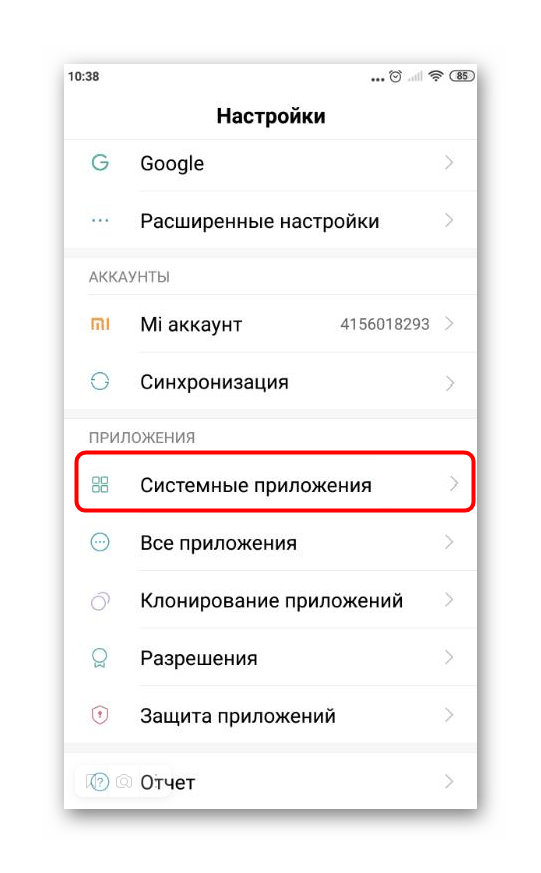
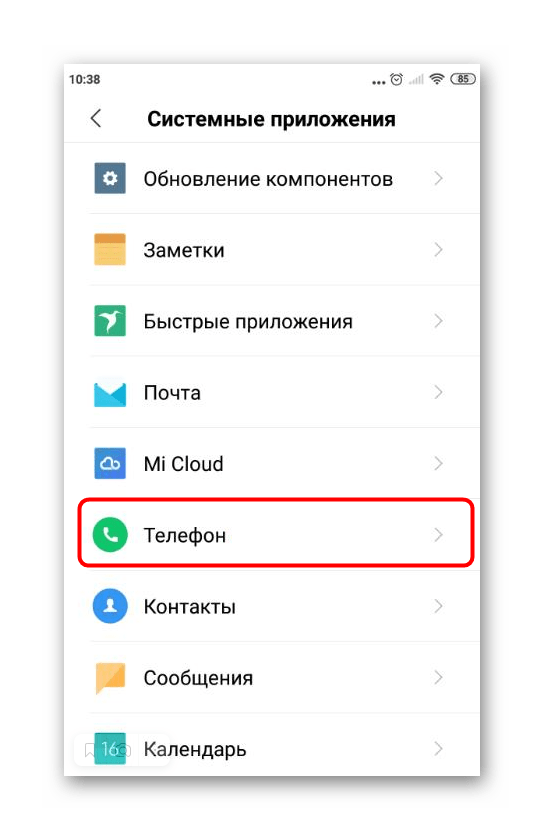
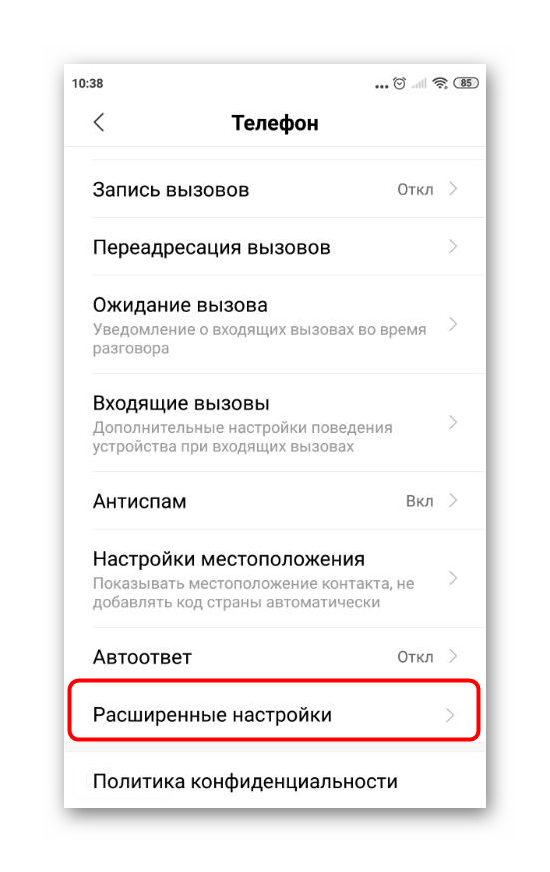
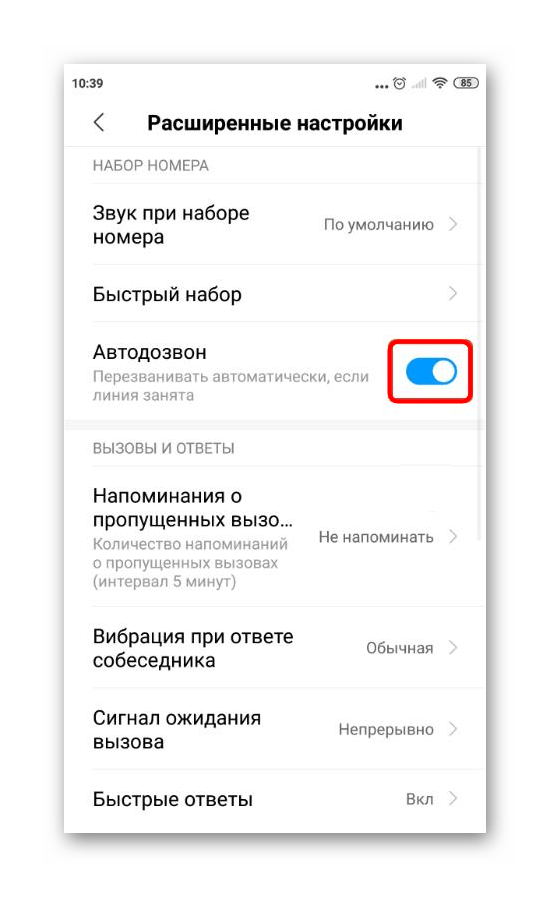
Останется набрать номер через предустановленное приложение «Телефон», после чего будет происходить автоматический дозвон, если абонент сразу не ответит на звонок.
Если вы не смогли отыскать функцию через раздел с системными приложениями, то есть вероятность, что она находится в другом месте штатных «Настроек». В этом случае попробуйте использовать строку поиска, предусмотренную в «Настройках». Не исключено, что такой возможности на вашем устройстве попросту нет, поэтому переходите к следующему способу.
Способ 2: Сторонние приложения
В качестве альтернативы попробуйте воспользоваться специальными приложениями, которые предназначены для быстрой активации функции автодозвона. Большинство из них располагает дополнительными возможностями. Рассмотрим несколько эффективных и популярных решений, найти и скачать которые можно бесплатно из магазина Google Play.
Вариант 1: Автодозвон
Автодозвон — простое приложение с расширенными настройками. Помимо активации функции, в нем также есть ряд параметров, например выбор количества вызовов и интервала между звонками.
- Перейдите по ссылке выше и скачайте предложенное приложение. Запустите софт, затем введите в специальное поле номер телефона. Также доступна возможность выбора контакта из телефонной книги, но для этого потребуется дать соответствующее разрешение.
- Нажмите на кнопку «Начать», чтобы приложение набрало введенный номер и пыталось автоматически дозвониться до абонента, если тот не возьмет трубку с первого раза.
- Прежде чем начать пытаться дозвониться, с помощью ползунков можете задать число вызовов и интервал между ними в секундах.
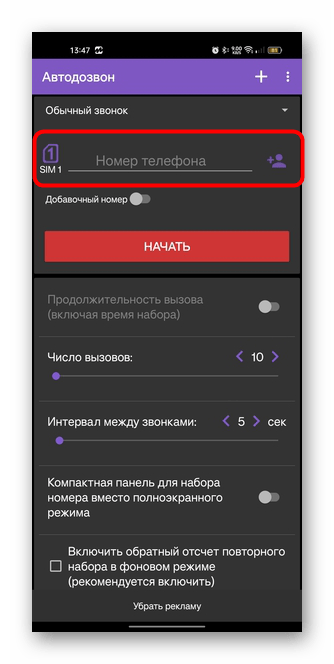
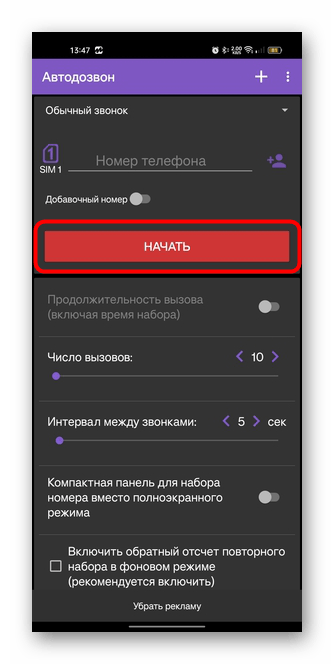
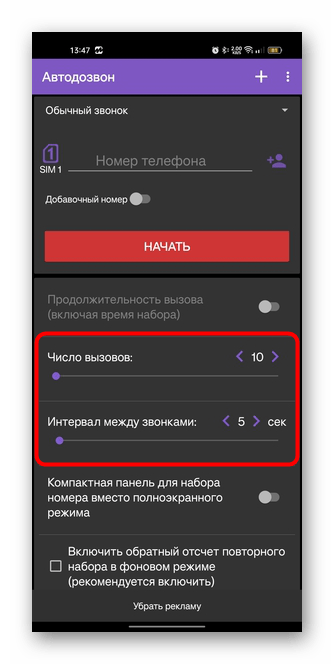
Кроме этого, в приложении получится добавить номер и задать для него расписание звонков, в том числе время и дату набора, а также количество попыток.
Вариант 2: Auto Redial
Приложение Auto Redial – это поистине простой инструмент для создания автодозвона, причем он не перегружен различными функциями и настройками.
- После инсталляции запустите программу и в строке «Enter Number» введите номер телефона или добавьте его из телефонной книги, нажав на синий значок справа.
- Ниже с помощью ползунка выберите количество попыток дозвона.
- Нажмите на иконку в виде зеленой телефонной трубки, чтобы набрать написанный номер.
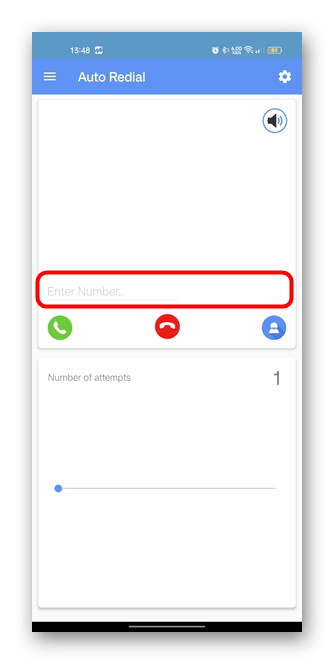
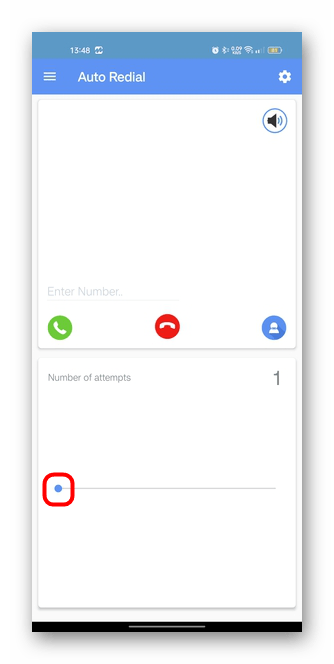
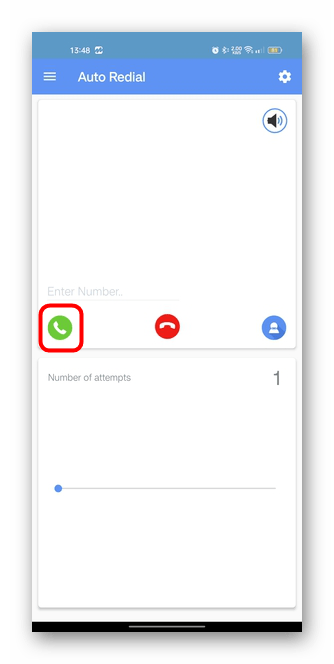
На этом функции приложения Auto Redial заканчиваются, но через раздел с параметрами доступно несколько дополнительных опций, в частности громкая связь, интервал между звонками или запрет на блокировку экрана при использовании софта.
 Наша группа в TelegramПолезные советы и помощь
Наша группа в TelegramПолезные советы и помощь
 lumpics.ru
lumpics.ru
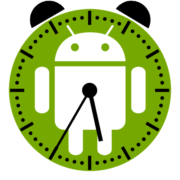


Добрый день. Есть ли возможность реализовать авто обзвон со смартфона группы контактов с доведением звуковой информации и подтверждением с получением статистики обзвона в виде прослушано- не прослушано? Спасибо